Usar o VLC para converter MOV para MP4 é a escolha ideal por ser um programa gratuito. Mas se você está procurando pela melhor ferramenta para converter vários arquivos de uma vez de MOV para MP4 em poucos segundos, deve experimentar o Wondershare UniConverter - o melhor conversor de vídeos com uma velocidade 90X mais rápido que os seus concorrentes!
O MOV é um arquivo de vídeo desenvolvido e fornecido pela Apple. É um formato recipiente que contém conteúdos de vídeo e áudio num único arquivo. Contudo, é incompatível com as plataformas mais comuns. Você está procurando por uma solução eficiente para converter MOV para MP4 e reproduzir em diversas plataformas? Você sabe como converter MOV para MP4 com o VLC Player? Confira este artigo para aprender a converter MOV para MP4 com o VLC no Mac e Windows. Vamos também conferir algumas alternativas mais eficazes ao VLC, por isso continue lendo!
Parte 1. Como converter MOV para MP4 com o VLC no Windows e Mac?
O VLC é um dos leitores de mídia multi-plataforma mais populares que existe na atualidade. Contudo, apenas alguns pessoas sabem que esta ferramenta amigável ao usuário consegue converter formatos específicos de vídeos para torná-los compatíveis com diversos dispositivos. Se você não sabe como converter MOV para MP4 no VLC para Windows e Mac, siga os passos abaixo.
Como converter MOV para MP4 com o VLC para Windows:
Passo 1. No seu PC Windows, inicie o VLC Player.
Passo 2. De seguida, clique na aba de Mídia na barra de Menu, e selecione a opção Converter/Salvar.
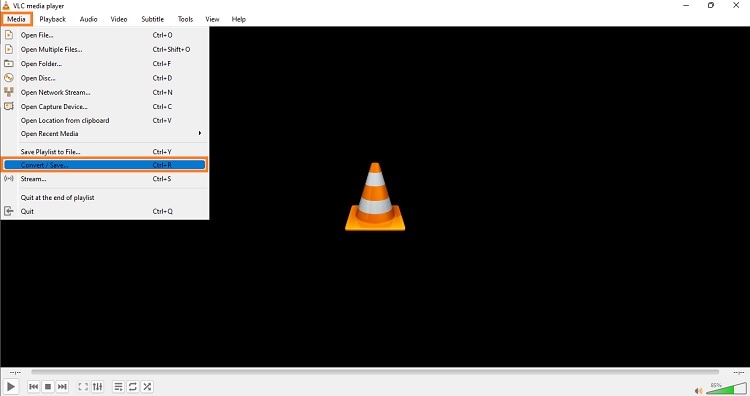
Passo 3. Clique em Adicionar para importar o vídeo MOV para a interface do VLC. Aqui pressione no botão Converter/Salvar para continuar.
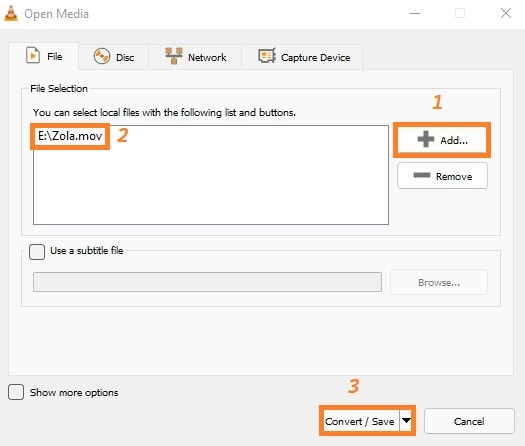
Passo 4. Junto à aba de Perfil, selecione a opção “Vídeo – H.246 + MP3(MP4)” . Você pode também clicar no ícone da “chave de fendas” para configurar o codec e taxa de bits de vídeo/áudio.
Passo 5. Selecione um destino para o arquivo convertido e clique em Iniciar para começar o processo. E já está!
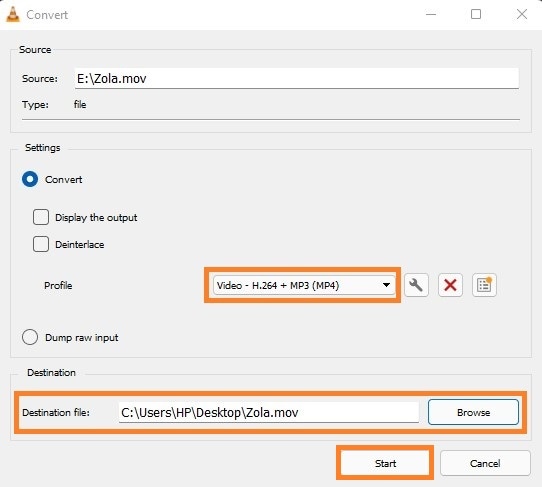
Como converter MOV para MP4 com o VLC no Mac:
Passo 1. No seu computador Mac, selecione o botão Arquivo na barra de Menu, e clique em Converter/Transmitir no menu de opções.
Passo 2. Clique em Abrir Mídia, e adicione o arquivo MOV ao leitor.
Passo 3. Na área de Perfil, selecione a opção Vídeo – + MP3 (MP4), tal como no procedimento para Windows.
Passo 4. Clique em Salvar e escolha onde pretende salvar o vídeo MP4. Depois, clique novamente em Salvar para iniciar a conversão do arquivo.
Parte 2. Não consegue converter MOV para MP4 com o VLC? Resolva o problema com o Wondershare UniConverter!
Apesar do VLC ser conveniente, é um conversor de arquivos com uma velocidade de processamento bastante lenta, tornando a conversão de arquivos maiores num processo caótico e demorado. Por isso, recomendamos usar o Wondershare UniConverter para realizar conversões em massa de vídeos MOV para MP4 a uma velocidade de 90X. Adicionalmente, consegue concluir a tarefa sem quaisquer perdas de dados. Além disso, sua interface é amigável ao usuário e compatível com Windows e macOS.
Wondershare UniConverter — Ferramenta de vídeos completa para Windows e Mac.
O leitor de mídia integrado é totalmente gratuito.
Converta vídeos para qualquer formato a uma velocidade 90X mais rápida.
Compacte seus arquivos de vídeo ou áudio sem perdas de qualidade.
O editor de vídeos contém funcionalidades como Cortar/Aparar/Marca de Água/Efeitos e muito mais.
Excelente editor de legendas com IA para adicionar legendas automaticamente nos seus tutoriais de vídeo.
Confira os passos em seguida para saber como converter arquivos MOV para MP4 com o Wondershare UniConverter:
Passo 1 Inicie este conversor de arquivos
Primeiro, instale o UniConverter no seu computador e clique no ícone para iniciar o programa. De seguida clique na aba do Conversor à esquerda e pressione no botão +/Adicionar para carregar seu(s) arquivo(s) MOV.
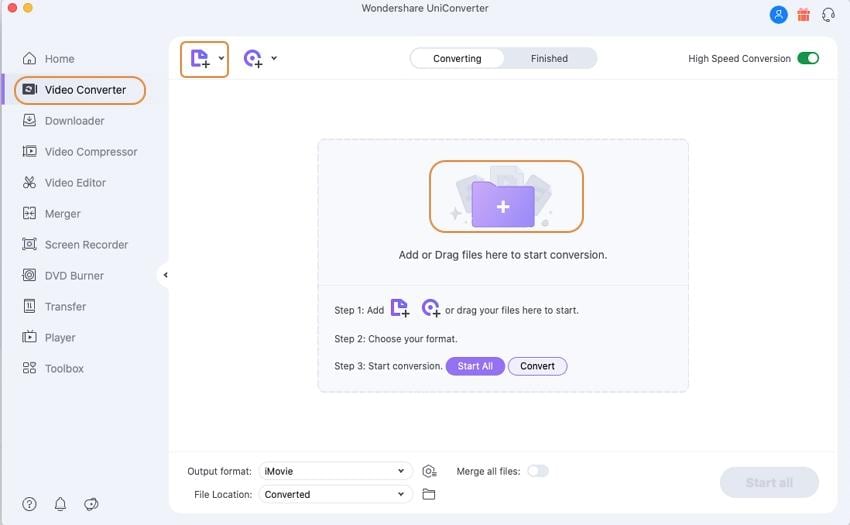
Passo 2 Selecione o formato de saída e altere as definições
Na parte inferior da interface clique na opção Formato de Saída para selecionar o formato MP4. Selecione o ícone da roda dentada das Definições junto ao formato e personalize a taxa de frames, o codificador, a resolução e a taxa de bits do vídeo. Por fim, clique em Salvar para proceder. Pode também alterar as definições do vídeo carregado individualmente.
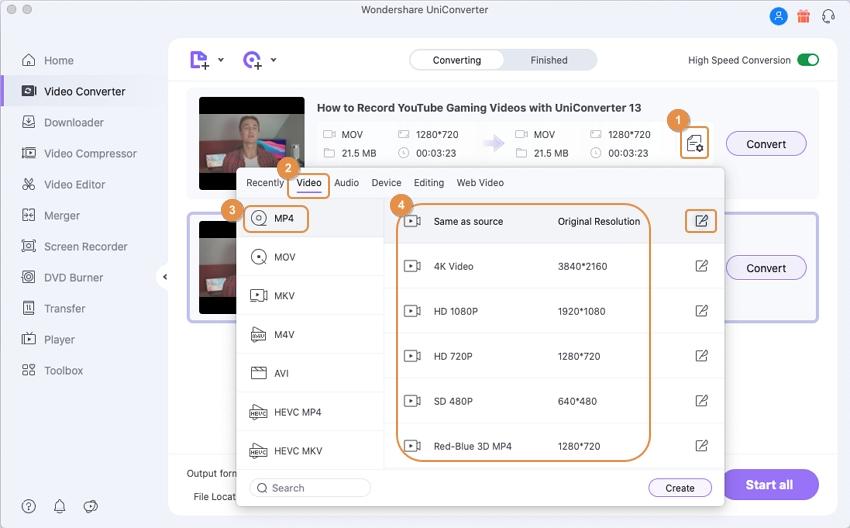
Passo 3 Converter múltiplos arquivos MOV para MP4
Agora clique em Converter se você já importou um vídeo ou pretende converter arquivos individualmente. Caso contrário, clique em Converter Tudo para converter todos os arquivos em simultâneo.

Parte 3. VLC vs Wondershare UniConverter: Qual é o melhor conversor de vídeos?
Agora que você já sabe como converter MOV para MP4 no VLC e também no Wondershare UniConverter, a próxima dúvida é sobre qual será a melhor plataforma? Para responder a esta questão criámos uma tabela de comparação para você decidir mais rapidamente.
Conversores |
VLC |
UniConverter |
| Velocidade | Padrão, mas fica lento ao converter arquivos de vídeo maiores | 90X mais rápido, independentemente do tamanho ou formato |
| Formatos de arquivos | Limitados | +1000 |
| Compatibilidade | Windows e macOS | Windows e macOS |
| Edição de Vídeos | Básica | Ferramenta de edição de vídeos completa |
| Fácil de usar | Não | Sim |
Com base na comparação acima, podemos concluir que o Wondershare UniConverter é a melhor opção para converter MOV para MP4 em vez do VLC. Garante velocidade mais rápida, interface amigável e várias funcionalidades para melhorar toda a apresentação visual dos seus vídeos.
Parte 4. Questões frequentes sobre como usar o VLC para converter MOV para MP4
Se você ainda tem dúvidas sobre como converter MOV para MP4 no VLC ou no UniConverter, confira este guia de respostas:
1. O VLC consegue reproduzir arquivos MOV?
Sim, você pode reproduzir arquivos MOV no VLC. Contudo, você precisa de instalar alguns codecs adicionais tais como o pacote de codecs QuickTime Alternative, necessário para o leitor de mídia suportar o formato MOV. Se o codec não estiver pré-instalado, ocorrerão erros ao reproduzir vídeos MOV.
2. Por que o VLC converte MOV para MP4 sem áudio?
O VLC produz um arquivo MP4 convertido sem áudio quando a taxa de bits do arquivo MOV original não estiver interligada com as configurações de áudio que você definiu. Infelizmente, este é um problema recorrente.
3. O VLC consegue converter MOV para MP4 no Mac?
Sim, você pode converter MOV para MP4 no VLC no Mac. Confira os passos abaixo para aprender como fazer:
- Inicie o VLC no seu computador Mac. Clique no botão Arquivo e selecione Converter/Transmitir.
- Adicione o vídeo MOV clicando em Abrir Mídia e selecione a opção Vídeo – + MP3 (MP4) na área do Perfil.
- Clique em Salvar duas vezes para iniciar a conversão.
* Alguns dos formatos de codecs acima podem depender da compatibilidade do sistema.
